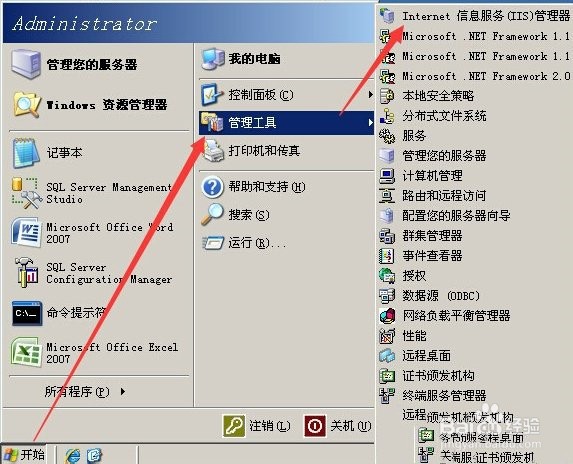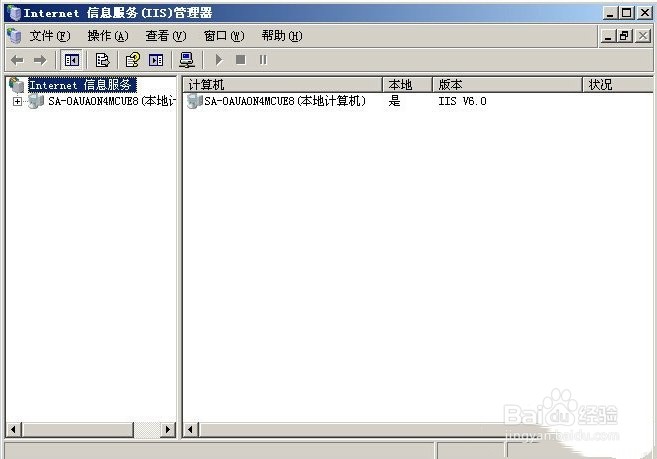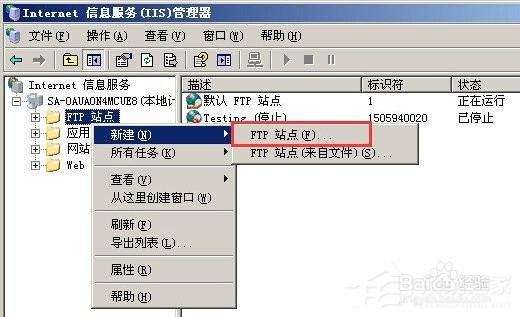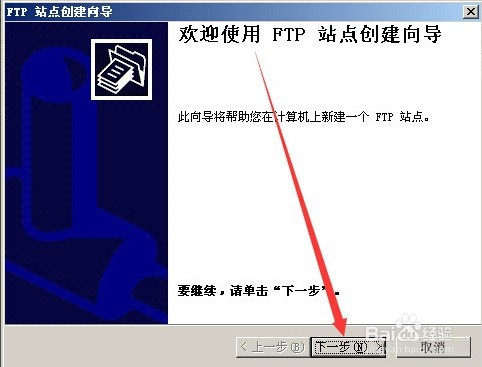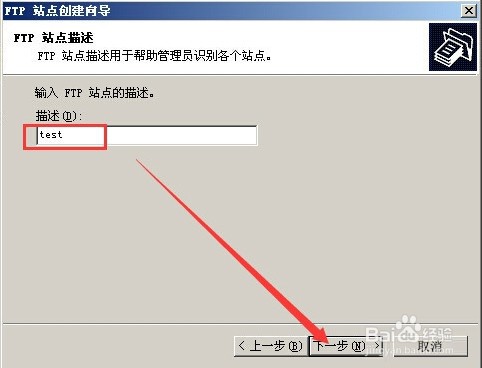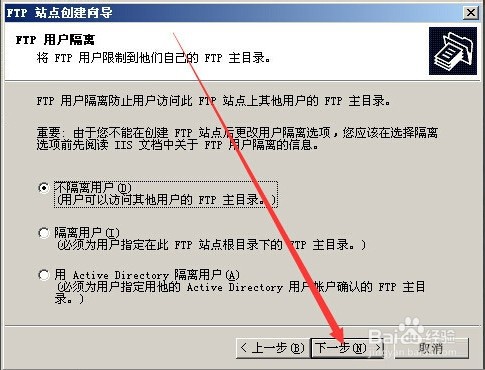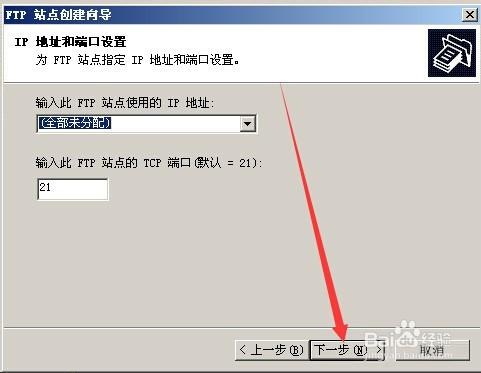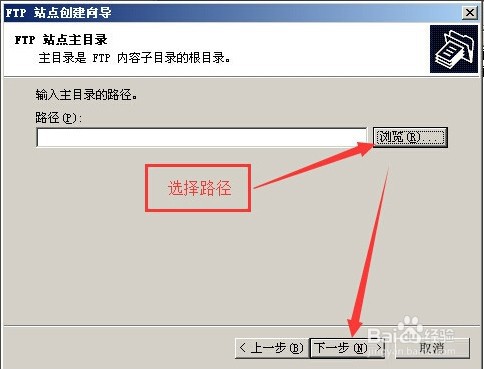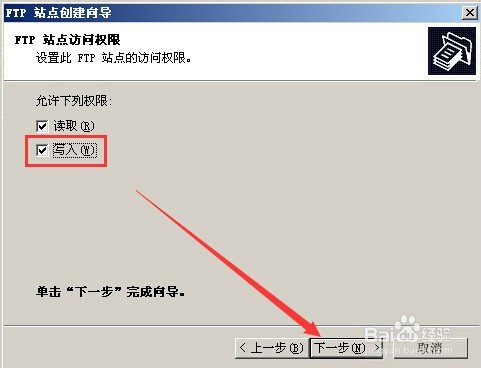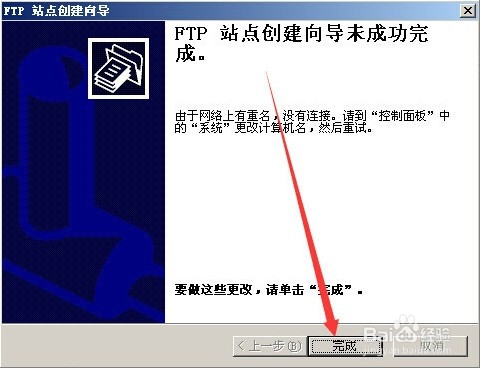Win2003系统FTP服务器配置方法
1、首先在开始菜单中,选择管理工具,点击Internet信息服务(IIS)管理器。
2、打开Internet信息服务(IIS)管理器。
3、选中FTP站点,点击右键,选择新建,点击FTP站点(F)。
4、进入FTP站点创建向导页面,点击下一步。
5、在描述框中输入名称,点击下一步。
6、该页面使用默认值,直接点击下一步。
7、还是使用默认选中项,点击下一步。
8、点击“浏览(R)”选择目录,点击下一步。
9、进入FTP站点访问权限界面,勾选写入(W),点击下一步。
10、最后点击完成,完成FTP站点创建向导。
声明:本网站引用、摘录或转载内容仅供网站访问者交流或参考,不代表本站立场,如存在版权或非法内容,请联系站长删除,联系邮箱:site.kefu@qq.com。
阅读量:23
阅读量:56
阅读量:64
阅读量:30
阅读量:49